表示制御装置、表示制御装置の制御方法およびプログラム
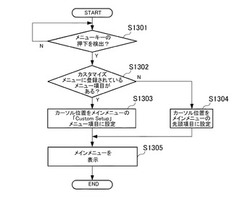
【課題】所望するメニュー項目がカスタマイズメニューに登録されている場合であっても、メニューの使用感が大きく異なることがないようにすることを目的とする。
【解決手段】表示手段によりメニューを表示する際に、登録手段によりメニュー項目がカスタマイズメニューに登録されていない場合には選択手段により所定のメニュー項目を選択した状態でメニューを表示し、登録手段によりメニュー項目が前記カスタマイズメニューに登録されている場合には選択手段により所定のメニュー項目とは異なる、カスタマイズメニューに移行するためのメニュー項目を選択した状態でメニューを表示するように制御する制御手段を有する。
【解決手段】表示手段によりメニューを表示する際に、登録手段によりメニュー項目がカスタマイズメニューに登録されていない場合には選択手段により所定のメニュー項目を選択した状態でメニューを表示し、登録手段によりメニュー項目が前記カスタマイズメニューに登録されている場合には選択手段により所定のメニュー項目とは異なる、カスタマイズメニューに移行するためのメニュー項目を選択した状態でメニューを表示するように制御する制御手段を有する。
【発明の詳細な説明】
【技術分野】
【0001】
本発明は、表示制御装置、表示制御装置の制御方法、プログラムおよび記録媒体に関するものである。
【背景技術】
【0002】
近年、デジタルカメラやデジタルビデオカメラ、携帯電話などの機器は、高機能化および多機能化しており、機能の肥大化が進んでいる。機能の肥大化に応じてユーザが使用するためのユーザインターフェースも肥大化している。例えば、ユーザインターフェースとして一般的に知られている階層メニューでは、階層が深化し、メニュー項目数が増加している。その結果、目的のメニュー項目にたどり着くまでに、いくつも階層を下がったり、多くの画面をスクロールしたりする必要が生じる。したがって、目的のメニュー項目にたどり着くまでの操作が多く、時間がかかるという問題がある。
【0003】
このような問題に対して、メニューの内容をユーザが自由に登録、変更可能なメニュー(以降、カスタマイズメニューという)を採用することが考えられる。すなわち、ユーザは自分が頻繁に使うメニュー項目をカスタマイズメニューに登録することで所望のメニュー項目に少ない操作でアクセスすることができる。
【0004】
例えば、特許文献1には、カスタマイズメニューの利便性を更に高める方法としてカスタマイズメニューにメニュー項目が登録されている場合、本来の最上位階層のメニューではなく、最上位階層のメニューとしてカスタマイズメニューを表示することが開示されている。また、そのカスタマイズメニューには、本来の最上位階層のメニューに移行するためのメニュー項目を表示している。この方法によれば、カスタマイズメニューにメニュー項目が登録されている場合に、ユーザは最初にカスタマイズメニューにアクセスすることができるため、頻繁に使うメニュー項目に対して更に素早くアクセスすることができる。
【先行技術文献】
【特許文献】
【0005】
【特許文献1】特開2006−99803号公報
【発明の概要】
【発明が解決しようとする課題】
【0006】
しかしながら、上述した特許文献1の技術では、カスタマイズメニューにメニュー項目が登録されている場合、カスタマイズメニュー自体が最上位階層となってしまう。したがって、カスタマイズメニューにメニュー項目が登録されていない場合と比べて、メニュー構造が大きく変化してしまい、カスタマイズメニューが登録されている場合と登録されていない場合とで、メニューの使用感が大きく異なってしまうという問題がある。
また、一台の機器を複数人で使用する場合、カスタマイズメニューにメニュー項目を登録したユーザ以外のユーザにとっては、必要のない階層が一階層増えたことになり、逆にメニューの使い勝手が良くないという問題がある。
【0007】
本発明は、上述したような問題点を鑑み、所望するメニュー項目がカスタマイズメニューに登録されている場合であっても、メニューの使用感が大きく異なることがないようにすることを目的とする。
【課題を解決するための手段】
【0008】
本発明の表示制御装置は、当該表示制御装置に関する設定または動作指示を行うためのメニューを構成する複数のメニュー項目のうち、ユーザが指定するメニュー項目をカスタマイズメニューに登録する登録手段と、前記メニューを表示する表示手段と、前記複数のメニュー項目のなかから操作対象とするメニュー項目を選択する選択手段と、前記表示手段により前記メニューを表示する際に、前記登録手段によりメニュー項目がカスタマイズメニューに登録されていない場合には前記選択手段により所定のメニュー項目を選択した状態でメニューを表示し、前記登録手段によりメニュー項目がカスタマイズメニューに登録されている場合には前記選択手段により複数のメニュー項目のうち前記所定のメニュー項目とは異なるメニュー項目である前記カスタマイズメニューを選択した状態でメニューを表示するように制御する制御手段と、を有することを特徴とする。
【発明の効果】
【0009】
本発明によれば、所望するメニュー項目がカスタマイズメニューに登録されている場合であっても、メニューの使用感が大きく異なることがないようにすることができる。
【図面の簡単な説明】
【0010】
【図1】デジタルビデオカメラの概要を示すブロック図である。
【図2】階層メニューの構成例を示す図である。
【図3】メインメニューの表示例を示す図である。
【図4】「Other Functions」メニューの表示例を示す図である。
【図5】「Other Functions」メニューの表示例を示す図である。
【図6】「Frame Rate」メニューの表示例を示す図である。
【図7】「Custom Menu」サブメニューの表示例を示す図である。
【図8】「Edit」サブメニューの表示例を示す図である。
【図9】カスタマイズメニューの登録モードの表示例を示す図である。
【図10】カスタマイズメニューの表示例を示す図である。
【図11】カスタマイズメニューの表示例を示す図である。
【図12】カスタマイズメニューの削除モードの表示例を示す図である。
【図13】第1の実施形態の制御処理を示すフローチャートである。
【図14】「Custom Menu」を選択した状態の表示例を示す図である。
【図15】第2の実施形態の制御処理を示すフローチャートである。
【発明を実施するための形態】
【0011】
以下、本発明に係る表示制御装置としてデジタルビデオカメラ100を例にして説明する。本実施形態のデジタルビデオカメラ100はユーザが任意に指定するメニュー項目が登録されたカスタマイズメニューを表示することができる。
<第1の実施形態>
図1は、デジタルビデオカメラ100の概要を示すブロック図である。
デジタルビデオカメラ100は、操作部101、システムコントローラ102、動画記録再生部103、ビットマップ生成部104、フラッシュメモリ105、液晶パネル106、映像出力端子107、撮像部108、メモリーカードスロット109などを備える。
【0012】
操作部101は、ユーザによる操作を受け付ける電源スイッチ、トリガキー、メニューキー、アップキー、ダウンキー、セットキーおよびモード選択スイッチなどを含んでいる。電源スイッチは、デジタルビデオカメラ100の電源をオン、オフするために使用する。トリガキーは、動画の記録開始および記録終了を行うために使用する。メニューキーは、表示部としての液晶パネル106の画面上にメニューを表示させたり非表示にさせたりするときに使用する。また、メニュー内に表示されるカーソルの移動にはアップキー、ダウンキーを使用し、階層の移動およびメニュー項目の決定にはセットキーを使用する。モード選択スイッチは、デジタルビデオカメラ100の動作モードを、撮影モードまたは再生モードのどちらかに設定するために使用される。ここで、撮影モードとは動画の撮影を目的としたモードであり、再生モードとは動画の再生を目的としたモードである。システムコントローラ102は、ユーザによるモード選択スイッチの選択に応じてモード設定を行う。
【0013】
システムコントローラ102は、ユーザによる操作部101を介した操作を検出して、その操作に応じてデジタルビデオカメラ100の動作を制御する。システムコントローラ102は、マイコンとその動作を制御するためのプログラムコードおよび各種情報を一時的に格納するためのRAMとから構成される。
動画記録再生部103は、撮像部108から入力された映像信号をAVCHDフォーマットの動画へとエンコードし、フラッシュメモリ105に書き込みを行う。また、動画記録再生部103は、フラッシュメモリ105から読み出した動画をデコードし、液晶パネル106、映像出力端子107に映像信号として出力する。
【0014】
ビットマップ生成部104は、映像信号に文字やアイコンなどのビットマップ表示を重畳する。本実施形態における後述する階層メニューの表示は、このビットマップ生成部104によって生成される。
フラッシュメモリ105は、動画を格納する。また、フラッシュメモリ105は、カスタマイズメニューの登録状態やメニューによって設定される各種機能の設定状態を記憶する場合にも使用される。
【0015】
液晶パネル106は、動画記録再生部103が出力する映像信号を表示する。
映像出力端子107は、動画記録再生部103によって再生された映像信号を外部の機器に出力する。映像出力端子107には、HDMI端子、SDI端子、コンポーネント端子などが含まれる。
撮像部108は、光学レンズ、撮像素子などによって構成されている。撮像部108では、光学レンズによって集光された光学像が撮像素子によって電気信号へと変換され、映像信号として動画記録再生部103に出力される。
メモリーカードスロット109は、メモリーカードが装着されることによって、フラッシュメモリ105と同様、動画の書き込み読み出しが行われる。
【0016】
図2は、デジタルビデオカメラ100の撮影モードにおける階層メニューの構成例を示す図である。
200はデジタルビデオカメラ100の階層構造を有するメニューである。メニュー200は、設定可能な項目をその機能の種類によって分類している。具体的に、メニュー200は、グループ化されたサブメニュー202と、そのサブメニュー202に移行するための入り口となるメニュー項目により構成されるメインメニュー201とを有している。
サブメニュー202は、メインメニュー201の各メニュー項目に対応した下位階層のメニューである。ここで、メニュー項目とは、デジタルビデオカメラ100の動作に関する項目であって、例えばデジタルビデオカメラ100に各種の動作指示を行うための項目、各種の動作を変更するパラメータを設定するための項目が含まれる。
【0017】
ここで、図2に示すように、メインメニュー201は、「Camera Setup」「Audio Setup」「Video Setup」「Other Functions」「Custom Menu」のメニュー項目から構成される。
サブメニュー203は、メインメニュー201の「Camera Setup」に対応する。サブメニュー203は、「Return」「ISO/Gain」「Shutter」「White Balance」「ABB」「Color Bars」のメニュー項目から構成される。以降、サブメニュー203を「Camera Setup」サブメニューという。
【0018】
サブメニュー204は、メインメニュー201の「Audio Setup」に対応する。サブメニュー204は、「Return」「Audio Input」「Audio Output」のメニュー項目から構成される。以降、サブメニュー204を「Audio Setup」サブメニューという。
サブメニュー205は、メインメニュー201の「Video Setup」に対応する。サブメニュー205は、「Return」「SDI Output」「Component Output」「HD Onscreen Disp.」「SD Onscreen Disp.」「SD Output」のメニュー項目から構成される。以降、サブメニュー205を「Video Setup」サブメニューという。
【0019】
サブメニュー206は、メインメニュー201の「Other Functions」に対応する。サブメニュー206は、「Return」「Reset」「Time Zone」「Clock Set」「WFM」「Language」「Wireless Controller」のメニュー項目を有する。また、サブメニュー206は、「Tally Lamp」「Media Access LED」「NTSC/PAL」「Bit Rate/Resolution」「Frame Rate」のメニュー項目を有する。以降、サブメニュー206を「Other Functions」サブメニューという。
【0020】
207はカスタマイズメニューであり、メインメニュー201の「Custom Menu」に対応する。図2では、カスタマイズメニュー207は、「Return」「Edit」のみのメニュー項目で構成されているが、ユーザが任意に指定するメニュー項目を登録することが可能である。なお、カスタマイズメニュー207へのメニュー項目の登録方法については、後述する。
【0021】
サブメニュー202を構成するメニュー項目には、更にそのメニュー項目に対応した下位階層メニューを有する場合がある。この場合、下位階層メニューは、そのメニュー項目に対応する詳細なメニュー項目をグループ化した2階層目のサブメニューとして構成される。
図2において、208、209は2階層目のサブメニューの一例である。
2階層目のサブメニュー208は、「Audio Setup」サブメニューの「Audio Output」に対応する。サブメニュー208は、「Return」「Monitor Delay」「Channel」のメニュー項目から構成される。
2階層目のサブメニュー209は、「Other Functions」サブメニューの「Time Zone」に対応する。サブメニュー209は、「Return」「Date/Time」「Date Format」のメニュー項目から構成される。
【0022】
なお、上述したメニュー200は、デジタルビデオカメラ100の撮影モードの場合の一例である。再生モードの場合には、配置されるメニュー項目に違いがあるものの、同様に階層メニューにより構成される。
【0023】
ここで、ユーザが操作部101のメニューキーを押下した場合、システムコントローラ102はメニュー画面として最初にメニュー200のメインメニュー201を液晶パネル106に表示する。具体的には、システムコントローラ102は、ビットマップ生成部104により生成されたメインメニュー201を表示する。
図3は、メインメニューの表示例を示す図である。図3に示すように、システムコントローラ102は、メインメニュー201に現在どのメニュー項目を操作対象として選択していることを示すカーソル301を表示する。メニュー200が液晶パネル106に表示されているときにユーザがメニューキーを押下した場合、システムコントローラ102は液晶パネル106からメニュー200の表示を消去する。
【0024】
また、メインメニュー201の表示中にユーザがアップキー、ダウンキーを押下することで、システムコントローラ102はカーソル301を上方向、下方向に移動して、選択するメニュー項目を変更する。また、ユーザがセットキーを押下することで、システムコントローラ102は、カーソル301が位置するメニュー項目に対応したサブメニュー202を表示し、サブメニュー操作に移行する。
【0025】
例えば、メインメニュー201で「Other Functions」のメニュー項目がカーソルで選択された状態でセットキーが押下されると、システムコントローラ102は、「Other Functions」サブメニューを表示する。サブメニューのメニュー項目が液晶パネル106の一画面に表示しきれない場合、システムコントローラ102は、複数のページに分割して表示する。
【0026】
図4は、「Other Functions」サブメニューの1ページ目の表示例を示す図である。図5は、同サブメニューの2ページ目の表示例を示す図である。
図4において、401は分母が総ページ数、分子が現在の表示ページ数を表す表示である。402は画面の下にメニュー項目が続くことを表す表示である。例えば、図4に示すように「Language」のメニュー項目がカーソルで選択された状態でダウンキーが押下されると、システムコントローラ102はサブメニューの2ページ目に表示を切り替える。このとき、システムコントローラ102は、メニュー項目のうち最上段の「Wireless Controller」を選択するようにカーソルを移動する。
同様に、図5において、501は画面の上にメニュー項目が続くことを表す表示である。例えば、図5に示すように「Wireless Controller」のメニュー項目がカーソルで選択された状態でアップキーが押下されると、システムコントローラ102はサブメニューの1ページ目に表示を切り替える。このとき、システムコントローラ102は、メニュー項目のうち最下段の「Language」を選択するようにカーソルを移動する。
【0027】
また、「Other Functions」サブメニューのメニュー項目のうち設定を変更する場合には、ユーザは変更したい設定のメニュー項目に合うようにカーソルを移動させてセットキーを押下する。例えば、「Frame Rate」のメニュー項目の設定を変更したい場合、ユーザはカーソルを「Frame Rate」のメニュー項目に合わせ、セットキーを押下する。システムコントローラ102は、フレームレートを変更するためのメニュー(以降、「Frame Rate」メニューという)を液晶パネル106に表示する。図6は、「Frame Rate」メニューを示す図であり、設定可能なフレームレートが設定項目として配列されている。
【0028】
ユーザはカーソルを設定項目に合わせセットキーを押下することで、システムコントローラ102はフレームレートを変更する。例えば、現在のフレームレートが「60i」の場合にユーザが「30p」を選択することで、システムコントローラ102はフレームレートを30pに変更した後、「Other Functions」サブメニューに表示を変更する。このような、設定項目に対して設定可能な項目を表示し、その設定項目の設定を変更するためのメニューを、設定変更メニューというものとする。また、設定項目に対して設定可能な項目(例えば「30p」など)を、メニュー項目設定値というものとする。
【0029】
各サブメニューには、「Return」のメニュー項目を有している。ユーザがカーソルを「Return」のメニュー項目に合わせ、セットキーを押下することで、システムコントローラ102は、1階層上のメニューを表示する。このとき、システムコントローラ102は、カーソルの位置を以前その階層で表示していたときのメニュー項目の位置に表示する。
なお、メインメニュー、各サブメニューおよび各設定変更メニューには、それぞれを識別するための識別番号が割り当てられている。これは、システムコントローラ102がカーソルの位置(カーソル位置)を管理するために用いられる。この識別番号をメニューIDというものとする。同様に、各メニュー項目、メニュー項目設定値にも識別番号が割り当てられており、それぞれメニュー項目ID、設定値IDというものとする。
【0030】
メニュー200のカーソル位置は、システムコントローラ102内のRAMのカーソル位置管理情報の値によって制御されている。カーソル位置管理情報は、メニュー200の各階層毎に存在し、それぞれ操作対象のメニューID、カーソル位置にあるメニュー項目のメニューIDまたは設定値IDを保持している。操作対象のメニューIDを階層別操作対象管理情報というものとする。また、カーソル位置にあるメニュー項目のメニューIDまたは設定値IDを、階層別カーソル位置項目管理情報というものとする。また、カーソル位置管理情報は、現在どの階層に位置しているかを示す情報である階層管理情報も保持している。各サブメニューに存在する「Return」項目により上の階層に戻る場合、システムコントローラ102は階層管理情報を読み出して現在どの階層に位置しているかを判定し、判定した階層の1階層上の階層に移動する。更に、システムコントローラ102は、移動した階層用に保持されている階層別操作対象管理情報、階層別カーソル位置項目管理情報を読み出すことで、上の階層でのカーソル位置を復元する。
【0031】
階層型のメニュー200を使用したデジタルビデオカメラ100の諸機能の設定の変更は、以上のような一連の操作により実現される。メニュー項目を関連する機能毎に分類し、サブメニューとして階層化を行うことで、ユーザは目的のメニュー項目を探しやすくなる。しかし、機器が複雑化しメニュー項目数が増加するに従い、メニューの階層が増えたり、サブメニューが複数のページにわたるようになる。特に、頻繁に選択するメニュー項目や頻繁に設定を変更する設定項目が、深い階層にあったり、サブメニューの2ページ目以降にあったりする場合、メニュー操作に時間が長くかかる上にユーザのストレスを増加させる要因となってしまう。この問題を解決する方法の一つにカスタマイズメニューを用いる方法がある。カスタマイズメニューとは、一般的にユーザが任意に指定したメニュー項目を登録することができるメニューをいう。
【0032】
ここで、本実施形態において、メニュー項目をカスタマイズメニューに登録する方法について説明する。ユーザは最初にメインメニュー201で「Custom Menu」のメニュー項目にカーソルを合わせ、セットキーを押下することで、図7に示すように、システムコントローラ102は「Custom Menu」サブメニューを表示する。次に、ユーザは「Edit」のメニュー項目にカーソルを合わせ、セットキーを押下することで、図8に示すように、システムコントローラの102は編集内容を選択するメニュー(以降、「Edit」サブメニューという)を表示する。次に、ユーザはこのメニュー画面で「Add」のメニュー項目にカーソルを合わせ、セットキーを押下することで、システムコントローラ102はカスタマイズメニューの登録モードに移行する。
【0033】
カスタマイズメニューの登録モードに移行すると、図9に示すように、システムコントローラ102は登録モード専用のメインメニューを表示する。登録モード専用のメインメニューは、通常のメインメニューから「Custom Menu」のメニュー項目を削除したメニューである。このとき、システムコントローラ102はカーソルを「Camera Setup」のメニュー項目の位置に移動する。
次に、ユーザは登録したいメニュー項目が含まれるサブメニューの入り口にカーソルを合わせ、セットキーを押下することで、システムコントローラ102は対応するサブメニューを表示する。ここで、ユーザが登録したいメニュー項目にカーソルを合わせ、セットキーを押下することで、システムコントローラ102は押下したメニュー項目をカスタマイズメニューに登録する。ユーザが押下したメニュー項目が更に2階層目のサブメニューに対応している場合、システムコントローラ102はカスタマイズメニューには登録せず、対応する2階層目のサブメニューを表示する。2階層目のサブメニューでの操作方法も同様である。システムコントローラ102は登録を終了すると、カスタマイズメニューの登録モードを終了する。
【0034】
システムコントローラ102は登録したメニュー項目を、カスタマイズメニューの「Edit」のメニュー項目の上段に追加して、表示する。図10は、「Frame Rate」のメニュー項目を追加した場合のカスタマイズメニューを示す図である。図11は、更に「Monitor Delay」のメニュー項目を追加した場合のカスタマイズメニューを示す図である。
【0035】
ユーザがカスタマイズメニュー内の各メニュー項目にカーソルを合わせ、セットキーを押下すると、システムコントローラ102はそのメニュー項目に対応した設定変更メニューを表示する。ユーザは設定変更メニューでのメニュー操作により、設定の変更を行うことができる。なお、システムコントローラ102は、カスタマイズメニューに登録したメニュー項目をリストにしてフラッシュメモリ105に書き込む。リストには、カスタマイズメニューに登録したメニュー項目のメニュー項目IDがカスタマイズメニューに表示する順番に応じて書き込まれる。システムコントローラ102は、カスタマイズメニューの表示時には、このリストを読み出すことにより、どのメニュー項目をどのような順番で表示すればよいかを判断する。
なお、ユーザが登録するメニュー項目ではない「Return」、「Edit」の2項目は、このリストには含まれず、システムコントローラ102はカスタマイズメニューの表示時に「Return」を先頭項目に「Edit」を最終項目になるように配置する。
【0036】
次に、本実施形態において、登録したメニュー項目をカスタマイズメニューから削除する方法について説明する。メニュー項目を削除する場合、ユーザは「Edit」サブメニューで「Delete」のメニュー項目にカーソルを合わせ、セットキーを押下することで、システムコントローラ102はカスタマイズメニューの削除モードに移行する。カスタマイズメニューの削除モードに移行すると、図12に示すようにシステムコントローラ102は現在登録しているメニュー項目を表示する。
次に、ユーザは削除したいメニュー項目にカーソルを合わせ、セットキーを押下することで、システムコントローラ102はそのメニュー項目をリストから消去しカスタマイズメニューに表示されないようにする。
【0037】
このように、ユーザが頻繁に使用するメニュー項目をカスタマイズメニューに登録することで、通常であれば深い階層であったり、サブメニューの2ページ目以降にあったりする場合でも、素早く目的のメニュー項目にアクセスすることができる。
しかし、カスタマイズメニューはメインメニュー内に表示されるためにカスタマイズメニューにアクセスするには、ユーザはメニューキーを押下してメインメニューを表示された後、「Custom Menu」のメニュー項目までカーソルを移動させる必要がある。メニューの操作を重ねると、このカーソルを移動させる操作でさえ煩わしく感じられるようになる。そこで、本発明ではカスタマイズメニューにメニュー項目が登録されている場合、システムコントローラ102はカーソルを自動的に「Custom Menu」のメニュー項目に位置させるように制御を行う。
【0038】
図13は、メニュー表示時のカーソル位置の制御処理を示すフローチャートである。このフローチャートにおける各ステップの処理は、システムコントローラ102のマイコンがシステムコントローラ102内のプログラムコードを読み出して実行することにより実現される。以下に、このフローチャートを用いて、メニュー表示時のカーソル位置の制御の流れについて説明する。
【0039】
ステップS1301では、システムコントローラ102はユーザによる操作部101を介した操作を検出し、メニューキーが押下されているかどうかを判定する。押下されている場合にはステップS1302へ進み、押下されていない場合には再度ステップS1301を実行する。
ステップS1302では、システムコントローラ102はカスタマイズメニューに登録されているメニュー項目があるかどうかを判定する。具体的には、システムコントローラ102はカスタマイズメニューへ登録されているメニュー項目のリストをフラッシュメモリ105から読み出す。システムコントローラ102は、リストに一つでもメニュー項目IDが記憶されていれば、登録されているメニュー項目があると判定する。登録されているメニュー項目がある場合にはステップS1303へ進み、メニュー項目がない場合にはステップS1304へ進む。なお、本実施形態では、カスタマイズメニュー内に「Return」「Edit」のメニュー項目が表示されるが、この2項目はリストに含まれていない。したがって、システムコントローラ102は、「Return」「Edit」のメニュー項目をカスタマイズメニューに登録されているメニュー項目としては数えない。
【0040】
ステップS1303では、システムコントローラ102はシステムコントローラ102のRAM内の階層管理情報に第1階層であることを示す1を書き込む。また、システムコントローラ102は、階層別操作対象管理情報にメインメニューのメニューIDを、第1階層の階層別カーソル位置項目管理情報に「Custom Menu」のメニュー項目のメニュー項目IDを書き込んだ後、ステップS1305へと進む。このように、階層別カーソル位置項目管理情報に「Custom Menu」のメニュー項目のメニュー項目IDを書き込むことで、後述するようにカーソル位置がメインメニューの「Custom Menu」のメニュー項目に設定される。
一方、ステップS1304では、システムコントローラ102はシステムコントローラ102のRAM内の階層管理情報に第1階層であることを示す1を書き込む。また、システムコントローラ102は、階層別操作対象管理情報にメインメニューのメニューIDを、第1階層の階層別カーソル位置項目管理情報に「Camera Setup」のメニュー項目のメニュー項目IDを書き込んだ後、ステップS1305へと進む。階層別カーソル位置項目管理情報に「Camera Setup」のメニュー項目のメニュー項目IDを書き込むことで、後述するようにカーソル位置がメインメニューの先頭項目、すなわち「Camera Setup」のメニュー項目に設定される。
【0041】
ステップS1305では、システムコントローラ102はビットマップ生成部104にメニューとカーソルとのビットマップを生成させ、生成されたメニューとカーソルとを液晶パネル106に表示する。このとき、システムコントローラ102は、システムコントローラ102のRAM内の階層管理情報を読み出し、その値に対応する階層別操作対象管理情報および階層別カーソル位置項目管理情報を読み出す。システムコントローラ102は、階層別操作対象管理情報に保持されているメニューIDに対応するメインメニューあるいはサブメニューを表示する。ここでは、ステップS1303、S1304のどちらを経由してもメインメニューのメニューIDが読み出されるため、必ずメインメニューが表示される。更に、システムコントローラ102は、階層別カーソル位置項目管理情報に保持されているメニューIDに対応するメニュー項目の位置にカーソルを表示する。すなわち、ステップS1303を経由した場合は、階層別カーソル位置項目管理情報には「Custom Menu」のメニュー項目IDが保持されている。したがって、図14に示すように、システムコントローラ102はカーソルが「Custom Menu」のメニュー項目を選択するように表示する。一方、ステップS1304を経由した場合は、階層別カーソル位置項目管理情報には「Camera Setup」のメニュー項目IDが保持されている。したがって、図3に示すように、システムコントローラ102はカーソルが「Camera Setup」のメニュー項目を選択するように表示する。
【0042】
このようにして、カスタマイズメニューにメニュー項目が登録されている場合、メニューを開いたときにカーソルが自動的にカスタマイズメニューを選択しているので、ユーザはより少ない操作で素早くカスタマイズメニューにアクセスすることが可能となる。また、カスタマイズメニューにメニュー項目が登録されていない場合の動作と比べて、異なるのは最初のカーソル位置だけであり、メニューの使用感が大きく異なることがない。したがって、カスタマイズメニューを登録したユーザ以外のユーザが使用した場合でも違和感がなく、使い勝手が悪くなることがない。
【0043】
<第2の実施形態>
第2の実施形態では、一度メニューを使用した場合にそのメニューを閉じたときの最後のカーソル位置をバックアップし、次にメニューを開く場合にはカーソル位置を復元するデジタルビデオカメラにカスタマイズメニューを適用した例について説明する。本実施形態におけるデジタルビデオカメラの概要を示すブロック図およびメニューの構造については、第1の実施形態と同様であり、その説明を省略する。
【0044】
本実施形態では、カスタマイズメニューにメニュー項目が登録されている場合でも、カーソル位置が記憶(バックアップ)されている場合には、記憶されているカーソル位置に復元することを優先する。カーソル位置はシステムコントローラ102のRAM内に記憶され、その構造はカーソル位置管理情報と同じである(以降、カーソル位置記憶情報という)。また、同RAM内にカーソル位置が記憶されているか否かを示す、カーソル位置記憶フラグを有する。カーソル位置記憶フラグの値が1であればカーソル位置が記憶済みであることを示し、0であればカーソル位置が記憶されていないことを示す。カーソル位置記憶フラグには、撮影モードから再生モード、または再生モードから撮影モードへとデジタルビデオカメラ100の動作モードを切り替えた場合にシステムコントローラ102が0を書き込む。これは、撮影モードと再生モードとではメニューの構成が異なり、記憶されるカーソル位置も別々となってしまうため、動作モードの切り替わり時にはカーソル位置の記憶を消去して、記憶されていない状態に戻した方が、ユーザの混乱を招きにくいためである。
【0045】
図15は、第2の実施形態におけるメニュー表示時のカーソル位置の制御処理を示すフローチャートである。このフローチャートにおける各ステップの処理は、システムコントローラ102のマイコンがシステムコントローラ102内のプログラムコードを読み出して実行することにより実現される。以下、このフローチャートを用いて、メニュー表示時のカーソル位置の制御の流れについて説明する。
【0046】
ステップS1501では、システムコントローラ102はユーザによる操作部101を介した操作を検出し、メニューキーが押下されているかどうかを判定する。押下されている場合にはステップS1502へ進み、押下されていない場合には再度ステップS1501を実行する。
ステップS1502では、システムコントローラ102はカーソル位置が記憶されているかどうかを判定する。具体的には、システムコントローラ102はシステムコントローラ102内のRAMのカーソル位置記憶フラグを参照し、その値が1であればカーソル位置が記憶されていると判定し、0であればカーソル位置が記憶されていないと判定する。カーソル位置が記憶されている場合にはステップS1503へ進み、カーソル位置が記憶されていない場合にはステップS1504へ進む。
【0047】
ステップS1503では、システムコントローラ102はシステムコントローラ102内のRAM内のカーソル位置記憶情報を読み出し、カーソル位置管理情報にその値を設定した後、ステップS1507へ進む。
なお、ステップS1504からステップS1506までの処理は、それぞれ図13のステップS1302からステップS1304までの処理と同様であり、その説明を省略する。また、ステップS1507の処理のうち、ステップS1505およびステップS1506を経由した場合は、図13のステップS1305の処理と同様であり、その説明を省略する。
ステップS1503を経由してステップS1507に進んだ場合、システムコントローラ102はカーソル位置管理情報に設定された値に基づき、カーソル位置が前回のメニュー項目を選択するように表示する。
【0048】
ステップS1508では、システムコントローラ102はユーザによる操作部101を介した操作を検出し、検出した操作(メニュー操作)に応じた適切な処理を行う。具体的には、システムコントローラ102は、アップキーまたはダウンキーが押下されているかどうかを検出し、検出した場合には、カーソル位置を上のメニュー項目または下のメニュー項目に移動させる。また、システムコントローラ102はセットキーが押下されているかどうかを検出し、検出した場合には、メインメニュー、またはサブメニューの表示中であり選択中のメニュー項目に対応するサブメニューが存在する場合には、そのサブメニューを表示する。また、システムコントローラ102は、選択中のメニュー項目に対応する設定変更メニューが存在する場合には、その設定変更メニューを表示する。また、システムコントローラ102は、設定変更メニューの表示中であれば選択中の設定項目に設定内容を変更し、その設定項目の所属するサブメニューに戻る。その後、ステップS1509へ進む。
【0049】
ステップS1509では、システムコントローラ102はユーザによる操作部101を介した操作を検出し、メニューキーが押下されているかどうかを判定する。押下されている場合にはステップS1510へ進み、押下されていない場合には再度ステップS1508へ戻る。
ステップS1510では、システムコントローラ102は現在のカーソル位置を記憶する処理を行う。具体的には、システムコントローラ102はシステムコントローラ102内のRAMのカーソル位置記憶フラグに対し、カーソル位置を記憶していることを示す1を書き込む。また、システムコントローラ102はカーソル位置記憶情報に対し、カーソル位置管理情報の値を書き込んだ後、ステップS1511に進む。
ステップS1511では、システムコントローラ102はビットマップ生成部104に対し指示し、メニューの表示を消す。
【0050】
このようにして、カーソル位置が記憶されている場合、カーソル位置を復元することを優先することにより、デジタルビデオカメラに電源を入れた直後では素早くカスタマイズメニューにアクセスすることができる。一方、一度メニューを使用した後は、素早く前回の使用したメニュー項目に素早くアクセスすることができる。
【0051】
なお、上述したメニュー200の構成は第1、第2の実施形態における構成例であり、機器に応じて適した形に構成されるものである。
また、システムコントローラ102の制御は1つのハードウェアが行ってもよいし、複数のハードウェアが処理を分担することで、装置全体の制御を行ってもよい。
また、本発明をその好適な実施形態に基づいて詳述したが、本発明はこれら特定の実施形態に限られるものではなく、この発明の要旨を逸脱しない範囲の様々な形態も本発明に含まれる。更に、上述した各実施形態は本発明の一実施形態を示すものにすぎず、各実施形態を適宜組み合わせることも可能である。
【0052】
また、上述した実施形態では、本発明をデジタルビデオカメラに適用した場合を例にして説明したが、この場合に限定されず、ユーザが指定するメニュー項目を登録できるカスタマイズメニューを表示する表示制御装置であれば適用可能である。すなわち、本発明は、パーソナルコンピュータやPDA、携帯電話端末や携帯型の画像ビューワ、ディスプレイを備えるプリンタ装置、デジタルフォトフレーム、音楽プレーヤー、ゲーム機、電子ブックリーダーなどに適用可能である。
【0053】
また、上述した実施形態では、複数のメニュー項目を上下に配置するメニュー画面を例にして説明したが、この場合に限定されず、複数のメニュー項目を左右、円形などに配置するメニュー画面であってもよい。このとき、カスタマイズメニューにメニュー項目が登録されていない場合には、システムコントローラ102は、左右または円形に配置された複数のメニュー項目のうち所定のメニュー項目として、例えば中央のメニュー項目の位置にカーソルを表示してもよい。
【0054】
また、上述した実施形態では、メニュー項目の選択にカーソルを用いる場合について説明したが、この場合に限られず、ユーザが選択されていることを識別できればよい。したがって、例えば選択しているメニュー項目を太枠で囲ったり、メニュー項目を異なる色で表示したりしてもよい。
また、上述した実施形態では、デジタルビデオカメラ100の動作モードを撮影モードまたは再生モードに設定する場合について説明したが、この場合に限定されず、他のモードを設定できるようにしてもよい。また、撮影モードでは動画および静止画を含む画像を撮影でき、再生モードでは動画および静止画を含む画像を再生できるように構成してもよい。
【0055】
(他の実施形態)
本発明は、以下の処理を実行することによっても実現される。すなわち、上述した実施形態の機能を実現するプログラムをネットワークまたは各種記録媒体を介してシステムまたは装置に供給し、そのシステムまたは装置のシステムコントローラ(マイコンやCPUなど)がプログラムコードを読み出して実行する処理である。この場合、そのプログラムおよびそのプログラムを記録したコンピュータ読み取り可能な記録媒体は本発明を構成することになる。
【符号の説明】
【0056】
100:デジタルカメラ 101:操作部 102:システムコントローラ 103:動画記録再生部 104:ビットマップ生成部 105:フラッシュメモリ 106:液晶パネル 107:映像出力端子 108:撮像部 109:メモリーカードスロット
【技術分野】
【0001】
本発明は、表示制御装置、表示制御装置の制御方法、プログラムおよび記録媒体に関するものである。
【背景技術】
【0002】
近年、デジタルカメラやデジタルビデオカメラ、携帯電話などの機器は、高機能化および多機能化しており、機能の肥大化が進んでいる。機能の肥大化に応じてユーザが使用するためのユーザインターフェースも肥大化している。例えば、ユーザインターフェースとして一般的に知られている階層メニューでは、階層が深化し、メニュー項目数が増加している。その結果、目的のメニュー項目にたどり着くまでに、いくつも階層を下がったり、多くの画面をスクロールしたりする必要が生じる。したがって、目的のメニュー項目にたどり着くまでの操作が多く、時間がかかるという問題がある。
【0003】
このような問題に対して、メニューの内容をユーザが自由に登録、変更可能なメニュー(以降、カスタマイズメニューという)を採用することが考えられる。すなわち、ユーザは自分が頻繁に使うメニュー項目をカスタマイズメニューに登録することで所望のメニュー項目に少ない操作でアクセスすることができる。
【0004】
例えば、特許文献1には、カスタマイズメニューの利便性を更に高める方法としてカスタマイズメニューにメニュー項目が登録されている場合、本来の最上位階層のメニューではなく、最上位階層のメニューとしてカスタマイズメニューを表示することが開示されている。また、そのカスタマイズメニューには、本来の最上位階層のメニューに移行するためのメニュー項目を表示している。この方法によれば、カスタマイズメニューにメニュー項目が登録されている場合に、ユーザは最初にカスタマイズメニューにアクセスすることができるため、頻繁に使うメニュー項目に対して更に素早くアクセスすることができる。
【先行技術文献】
【特許文献】
【0005】
【特許文献1】特開2006−99803号公報
【発明の概要】
【発明が解決しようとする課題】
【0006】
しかしながら、上述した特許文献1の技術では、カスタマイズメニューにメニュー項目が登録されている場合、カスタマイズメニュー自体が最上位階層となってしまう。したがって、カスタマイズメニューにメニュー項目が登録されていない場合と比べて、メニュー構造が大きく変化してしまい、カスタマイズメニューが登録されている場合と登録されていない場合とで、メニューの使用感が大きく異なってしまうという問題がある。
また、一台の機器を複数人で使用する場合、カスタマイズメニューにメニュー項目を登録したユーザ以外のユーザにとっては、必要のない階層が一階層増えたことになり、逆にメニューの使い勝手が良くないという問題がある。
【0007】
本発明は、上述したような問題点を鑑み、所望するメニュー項目がカスタマイズメニューに登録されている場合であっても、メニューの使用感が大きく異なることがないようにすることを目的とする。
【課題を解決するための手段】
【0008】
本発明の表示制御装置は、当該表示制御装置に関する設定または動作指示を行うためのメニューを構成する複数のメニュー項目のうち、ユーザが指定するメニュー項目をカスタマイズメニューに登録する登録手段と、前記メニューを表示する表示手段と、前記複数のメニュー項目のなかから操作対象とするメニュー項目を選択する選択手段と、前記表示手段により前記メニューを表示する際に、前記登録手段によりメニュー項目がカスタマイズメニューに登録されていない場合には前記選択手段により所定のメニュー項目を選択した状態でメニューを表示し、前記登録手段によりメニュー項目がカスタマイズメニューに登録されている場合には前記選択手段により複数のメニュー項目のうち前記所定のメニュー項目とは異なるメニュー項目である前記カスタマイズメニューを選択した状態でメニューを表示するように制御する制御手段と、を有することを特徴とする。
【発明の効果】
【0009】
本発明によれば、所望するメニュー項目がカスタマイズメニューに登録されている場合であっても、メニューの使用感が大きく異なることがないようにすることができる。
【図面の簡単な説明】
【0010】
【図1】デジタルビデオカメラの概要を示すブロック図である。
【図2】階層メニューの構成例を示す図である。
【図3】メインメニューの表示例を示す図である。
【図4】「Other Functions」メニューの表示例を示す図である。
【図5】「Other Functions」メニューの表示例を示す図である。
【図6】「Frame Rate」メニューの表示例を示す図である。
【図7】「Custom Menu」サブメニューの表示例を示す図である。
【図8】「Edit」サブメニューの表示例を示す図である。
【図9】カスタマイズメニューの登録モードの表示例を示す図である。
【図10】カスタマイズメニューの表示例を示す図である。
【図11】カスタマイズメニューの表示例を示す図である。
【図12】カスタマイズメニューの削除モードの表示例を示す図である。
【図13】第1の実施形態の制御処理を示すフローチャートである。
【図14】「Custom Menu」を選択した状態の表示例を示す図である。
【図15】第2の実施形態の制御処理を示すフローチャートである。
【発明を実施するための形態】
【0011】
以下、本発明に係る表示制御装置としてデジタルビデオカメラ100を例にして説明する。本実施形態のデジタルビデオカメラ100はユーザが任意に指定するメニュー項目が登録されたカスタマイズメニューを表示することができる。
<第1の実施形態>
図1は、デジタルビデオカメラ100の概要を示すブロック図である。
デジタルビデオカメラ100は、操作部101、システムコントローラ102、動画記録再生部103、ビットマップ生成部104、フラッシュメモリ105、液晶パネル106、映像出力端子107、撮像部108、メモリーカードスロット109などを備える。
【0012】
操作部101は、ユーザによる操作を受け付ける電源スイッチ、トリガキー、メニューキー、アップキー、ダウンキー、セットキーおよびモード選択スイッチなどを含んでいる。電源スイッチは、デジタルビデオカメラ100の電源をオン、オフするために使用する。トリガキーは、動画の記録開始および記録終了を行うために使用する。メニューキーは、表示部としての液晶パネル106の画面上にメニューを表示させたり非表示にさせたりするときに使用する。また、メニュー内に表示されるカーソルの移動にはアップキー、ダウンキーを使用し、階層の移動およびメニュー項目の決定にはセットキーを使用する。モード選択スイッチは、デジタルビデオカメラ100の動作モードを、撮影モードまたは再生モードのどちらかに設定するために使用される。ここで、撮影モードとは動画の撮影を目的としたモードであり、再生モードとは動画の再生を目的としたモードである。システムコントローラ102は、ユーザによるモード選択スイッチの選択に応じてモード設定を行う。
【0013】
システムコントローラ102は、ユーザによる操作部101を介した操作を検出して、その操作に応じてデジタルビデオカメラ100の動作を制御する。システムコントローラ102は、マイコンとその動作を制御するためのプログラムコードおよび各種情報を一時的に格納するためのRAMとから構成される。
動画記録再生部103は、撮像部108から入力された映像信号をAVCHDフォーマットの動画へとエンコードし、フラッシュメモリ105に書き込みを行う。また、動画記録再生部103は、フラッシュメモリ105から読み出した動画をデコードし、液晶パネル106、映像出力端子107に映像信号として出力する。
【0014】
ビットマップ生成部104は、映像信号に文字やアイコンなどのビットマップ表示を重畳する。本実施形態における後述する階層メニューの表示は、このビットマップ生成部104によって生成される。
フラッシュメモリ105は、動画を格納する。また、フラッシュメモリ105は、カスタマイズメニューの登録状態やメニューによって設定される各種機能の設定状態を記憶する場合にも使用される。
【0015】
液晶パネル106は、動画記録再生部103が出力する映像信号を表示する。
映像出力端子107は、動画記録再生部103によって再生された映像信号を外部の機器に出力する。映像出力端子107には、HDMI端子、SDI端子、コンポーネント端子などが含まれる。
撮像部108は、光学レンズ、撮像素子などによって構成されている。撮像部108では、光学レンズによって集光された光学像が撮像素子によって電気信号へと変換され、映像信号として動画記録再生部103に出力される。
メモリーカードスロット109は、メモリーカードが装着されることによって、フラッシュメモリ105と同様、動画の書き込み読み出しが行われる。
【0016】
図2は、デジタルビデオカメラ100の撮影モードにおける階層メニューの構成例を示す図である。
200はデジタルビデオカメラ100の階層構造を有するメニューである。メニュー200は、設定可能な項目をその機能の種類によって分類している。具体的に、メニュー200は、グループ化されたサブメニュー202と、そのサブメニュー202に移行するための入り口となるメニュー項目により構成されるメインメニュー201とを有している。
サブメニュー202は、メインメニュー201の各メニュー項目に対応した下位階層のメニューである。ここで、メニュー項目とは、デジタルビデオカメラ100の動作に関する項目であって、例えばデジタルビデオカメラ100に各種の動作指示を行うための項目、各種の動作を変更するパラメータを設定するための項目が含まれる。
【0017】
ここで、図2に示すように、メインメニュー201は、「Camera Setup」「Audio Setup」「Video Setup」「Other Functions」「Custom Menu」のメニュー項目から構成される。
サブメニュー203は、メインメニュー201の「Camera Setup」に対応する。サブメニュー203は、「Return」「ISO/Gain」「Shutter」「White Balance」「ABB」「Color Bars」のメニュー項目から構成される。以降、サブメニュー203を「Camera Setup」サブメニューという。
【0018】
サブメニュー204は、メインメニュー201の「Audio Setup」に対応する。サブメニュー204は、「Return」「Audio Input」「Audio Output」のメニュー項目から構成される。以降、サブメニュー204を「Audio Setup」サブメニューという。
サブメニュー205は、メインメニュー201の「Video Setup」に対応する。サブメニュー205は、「Return」「SDI Output」「Component Output」「HD Onscreen Disp.」「SD Onscreen Disp.」「SD Output」のメニュー項目から構成される。以降、サブメニュー205を「Video Setup」サブメニューという。
【0019】
サブメニュー206は、メインメニュー201の「Other Functions」に対応する。サブメニュー206は、「Return」「Reset」「Time Zone」「Clock Set」「WFM」「Language」「Wireless Controller」のメニュー項目を有する。また、サブメニュー206は、「Tally Lamp」「Media Access LED」「NTSC/PAL」「Bit Rate/Resolution」「Frame Rate」のメニュー項目を有する。以降、サブメニュー206を「Other Functions」サブメニューという。
【0020】
207はカスタマイズメニューであり、メインメニュー201の「Custom Menu」に対応する。図2では、カスタマイズメニュー207は、「Return」「Edit」のみのメニュー項目で構成されているが、ユーザが任意に指定するメニュー項目を登録することが可能である。なお、カスタマイズメニュー207へのメニュー項目の登録方法については、後述する。
【0021】
サブメニュー202を構成するメニュー項目には、更にそのメニュー項目に対応した下位階層メニューを有する場合がある。この場合、下位階層メニューは、そのメニュー項目に対応する詳細なメニュー項目をグループ化した2階層目のサブメニューとして構成される。
図2において、208、209は2階層目のサブメニューの一例である。
2階層目のサブメニュー208は、「Audio Setup」サブメニューの「Audio Output」に対応する。サブメニュー208は、「Return」「Monitor Delay」「Channel」のメニュー項目から構成される。
2階層目のサブメニュー209は、「Other Functions」サブメニューの「Time Zone」に対応する。サブメニュー209は、「Return」「Date/Time」「Date Format」のメニュー項目から構成される。
【0022】
なお、上述したメニュー200は、デジタルビデオカメラ100の撮影モードの場合の一例である。再生モードの場合には、配置されるメニュー項目に違いがあるものの、同様に階層メニューにより構成される。
【0023】
ここで、ユーザが操作部101のメニューキーを押下した場合、システムコントローラ102はメニュー画面として最初にメニュー200のメインメニュー201を液晶パネル106に表示する。具体的には、システムコントローラ102は、ビットマップ生成部104により生成されたメインメニュー201を表示する。
図3は、メインメニューの表示例を示す図である。図3に示すように、システムコントローラ102は、メインメニュー201に現在どのメニュー項目を操作対象として選択していることを示すカーソル301を表示する。メニュー200が液晶パネル106に表示されているときにユーザがメニューキーを押下した場合、システムコントローラ102は液晶パネル106からメニュー200の表示を消去する。
【0024】
また、メインメニュー201の表示中にユーザがアップキー、ダウンキーを押下することで、システムコントローラ102はカーソル301を上方向、下方向に移動して、選択するメニュー項目を変更する。また、ユーザがセットキーを押下することで、システムコントローラ102は、カーソル301が位置するメニュー項目に対応したサブメニュー202を表示し、サブメニュー操作に移行する。
【0025】
例えば、メインメニュー201で「Other Functions」のメニュー項目がカーソルで選択された状態でセットキーが押下されると、システムコントローラ102は、「Other Functions」サブメニューを表示する。サブメニューのメニュー項目が液晶パネル106の一画面に表示しきれない場合、システムコントローラ102は、複数のページに分割して表示する。
【0026】
図4は、「Other Functions」サブメニューの1ページ目の表示例を示す図である。図5は、同サブメニューの2ページ目の表示例を示す図である。
図4において、401は分母が総ページ数、分子が現在の表示ページ数を表す表示である。402は画面の下にメニュー項目が続くことを表す表示である。例えば、図4に示すように「Language」のメニュー項目がカーソルで選択された状態でダウンキーが押下されると、システムコントローラ102はサブメニューの2ページ目に表示を切り替える。このとき、システムコントローラ102は、メニュー項目のうち最上段の「Wireless Controller」を選択するようにカーソルを移動する。
同様に、図5において、501は画面の上にメニュー項目が続くことを表す表示である。例えば、図5に示すように「Wireless Controller」のメニュー項目がカーソルで選択された状態でアップキーが押下されると、システムコントローラ102はサブメニューの1ページ目に表示を切り替える。このとき、システムコントローラ102は、メニュー項目のうち最下段の「Language」を選択するようにカーソルを移動する。
【0027】
また、「Other Functions」サブメニューのメニュー項目のうち設定を変更する場合には、ユーザは変更したい設定のメニュー項目に合うようにカーソルを移動させてセットキーを押下する。例えば、「Frame Rate」のメニュー項目の設定を変更したい場合、ユーザはカーソルを「Frame Rate」のメニュー項目に合わせ、セットキーを押下する。システムコントローラ102は、フレームレートを変更するためのメニュー(以降、「Frame Rate」メニューという)を液晶パネル106に表示する。図6は、「Frame Rate」メニューを示す図であり、設定可能なフレームレートが設定項目として配列されている。
【0028】
ユーザはカーソルを設定項目に合わせセットキーを押下することで、システムコントローラ102はフレームレートを変更する。例えば、現在のフレームレートが「60i」の場合にユーザが「30p」を選択することで、システムコントローラ102はフレームレートを30pに変更した後、「Other Functions」サブメニューに表示を変更する。このような、設定項目に対して設定可能な項目を表示し、その設定項目の設定を変更するためのメニューを、設定変更メニューというものとする。また、設定項目に対して設定可能な項目(例えば「30p」など)を、メニュー項目設定値というものとする。
【0029】
各サブメニューには、「Return」のメニュー項目を有している。ユーザがカーソルを「Return」のメニュー項目に合わせ、セットキーを押下することで、システムコントローラ102は、1階層上のメニューを表示する。このとき、システムコントローラ102は、カーソルの位置を以前その階層で表示していたときのメニュー項目の位置に表示する。
なお、メインメニュー、各サブメニューおよび各設定変更メニューには、それぞれを識別するための識別番号が割り当てられている。これは、システムコントローラ102がカーソルの位置(カーソル位置)を管理するために用いられる。この識別番号をメニューIDというものとする。同様に、各メニュー項目、メニュー項目設定値にも識別番号が割り当てられており、それぞれメニュー項目ID、設定値IDというものとする。
【0030】
メニュー200のカーソル位置は、システムコントローラ102内のRAMのカーソル位置管理情報の値によって制御されている。カーソル位置管理情報は、メニュー200の各階層毎に存在し、それぞれ操作対象のメニューID、カーソル位置にあるメニュー項目のメニューIDまたは設定値IDを保持している。操作対象のメニューIDを階層別操作対象管理情報というものとする。また、カーソル位置にあるメニュー項目のメニューIDまたは設定値IDを、階層別カーソル位置項目管理情報というものとする。また、カーソル位置管理情報は、現在どの階層に位置しているかを示す情報である階層管理情報も保持している。各サブメニューに存在する「Return」項目により上の階層に戻る場合、システムコントローラ102は階層管理情報を読み出して現在どの階層に位置しているかを判定し、判定した階層の1階層上の階層に移動する。更に、システムコントローラ102は、移動した階層用に保持されている階層別操作対象管理情報、階層別カーソル位置項目管理情報を読み出すことで、上の階層でのカーソル位置を復元する。
【0031】
階層型のメニュー200を使用したデジタルビデオカメラ100の諸機能の設定の変更は、以上のような一連の操作により実現される。メニュー項目を関連する機能毎に分類し、サブメニューとして階層化を行うことで、ユーザは目的のメニュー項目を探しやすくなる。しかし、機器が複雑化しメニュー項目数が増加するに従い、メニューの階層が増えたり、サブメニューが複数のページにわたるようになる。特に、頻繁に選択するメニュー項目や頻繁に設定を変更する設定項目が、深い階層にあったり、サブメニューの2ページ目以降にあったりする場合、メニュー操作に時間が長くかかる上にユーザのストレスを増加させる要因となってしまう。この問題を解決する方法の一つにカスタマイズメニューを用いる方法がある。カスタマイズメニューとは、一般的にユーザが任意に指定したメニュー項目を登録することができるメニューをいう。
【0032】
ここで、本実施形態において、メニュー項目をカスタマイズメニューに登録する方法について説明する。ユーザは最初にメインメニュー201で「Custom Menu」のメニュー項目にカーソルを合わせ、セットキーを押下することで、図7に示すように、システムコントローラ102は「Custom Menu」サブメニューを表示する。次に、ユーザは「Edit」のメニュー項目にカーソルを合わせ、セットキーを押下することで、図8に示すように、システムコントローラの102は編集内容を選択するメニュー(以降、「Edit」サブメニューという)を表示する。次に、ユーザはこのメニュー画面で「Add」のメニュー項目にカーソルを合わせ、セットキーを押下することで、システムコントローラ102はカスタマイズメニューの登録モードに移行する。
【0033】
カスタマイズメニューの登録モードに移行すると、図9に示すように、システムコントローラ102は登録モード専用のメインメニューを表示する。登録モード専用のメインメニューは、通常のメインメニューから「Custom Menu」のメニュー項目を削除したメニューである。このとき、システムコントローラ102はカーソルを「Camera Setup」のメニュー項目の位置に移動する。
次に、ユーザは登録したいメニュー項目が含まれるサブメニューの入り口にカーソルを合わせ、セットキーを押下することで、システムコントローラ102は対応するサブメニューを表示する。ここで、ユーザが登録したいメニュー項目にカーソルを合わせ、セットキーを押下することで、システムコントローラ102は押下したメニュー項目をカスタマイズメニューに登録する。ユーザが押下したメニュー項目が更に2階層目のサブメニューに対応している場合、システムコントローラ102はカスタマイズメニューには登録せず、対応する2階層目のサブメニューを表示する。2階層目のサブメニューでの操作方法も同様である。システムコントローラ102は登録を終了すると、カスタマイズメニューの登録モードを終了する。
【0034】
システムコントローラ102は登録したメニュー項目を、カスタマイズメニューの「Edit」のメニュー項目の上段に追加して、表示する。図10は、「Frame Rate」のメニュー項目を追加した場合のカスタマイズメニューを示す図である。図11は、更に「Monitor Delay」のメニュー項目を追加した場合のカスタマイズメニューを示す図である。
【0035】
ユーザがカスタマイズメニュー内の各メニュー項目にカーソルを合わせ、セットキーを押下すると、システムコントローラ102はそのメニュー項目に対応した設定変更メニューを表示する。ユーザは設定変更メニューでのメニュー操作により、設定の変更を行うことができる。なお、システムコントローラ102は、カスタマイズメニューに登録したメニュー項目をリストにしてフラッシュメモリ105に書き込む。リストには、カスタマイズメニューに登録したメニュー項目のメニュー項目IDがカスタマイズメニューに表示する順番に応じて書き込まれる。システムコントローラ102は、カスタマイズメニューの表示時には、このリストを読み出すことにより、どのメニュー項目をどのような順番で表示すればよいかを判断する。
なお、ユーザが登録するメニュー項目ではない「Return」、「Edit」の2項目は、このリストには含まれず、システムコントローラ102はカスタマイズメニューの表示時に「Return」を先頭項目に「Edit」を最終項目になるように配置する。
【0036】
次に、本実施形態において、登録したメニュー項目をカスタマイズメニューから削除する方法について説明する。メニュー項目を削除する場合、ユーザは「Edit」サブメニューで「Delete」のメニュー項目にカーソルを合わせ、セットキーを押下することで、システムコントローラ102はカスタマイズメニューの削除モードに移行する。カスタマイズメニューの削除モードに移行すると、図12に示すようにシステムコントローラ102は現在登録しているメニュー項目を表示する。
次に、ユーザは削除したいメニュー項目にカーソルを合わせ、セットキーを押下することで、システムコントローラ102はそのメニュー項目をリストから消去しカスタマイズメニューに表示されないようにする。
【0037】
このように、ユーザが頻繁に使用するメニュー項目をカスタマイズメニューに登録することで、通常であれば深い階層であったり、サブメニューの2ページ目以降にあったりする場合でも、素早く目的のメニュー項目にアクセスすることができる。
しかし、カスタマイズメニューはメインメニュー内に表示されるためにカスタマイズメニューにアクセスするには、ユーザはメニューキーを押下してメインメニューを表示された後、「Custom Menu」のメニュー項目までカーソルを移動させる必要がある。メニューの操作を重ねると、このカーソルを移動させる操作でさえ煩わしく感じられるようになる。そこで、本発明ではカスタマイズメニューにメニュー項目が登録されている場合、システムコントローラ102はカーソルを自動的に「Custom Menu」のメニュー項目に位置させるように制御を行う。
【0038】
図13は、メニュー表示時のカーソル位置の制御処理を示すフローチャートである。このフローチャートにおける各ステップの処理は、システムコントローラ102のマイコンがシステムコントローラ102内のプログラムコードを読み出して実行することにより実現される。以下に、このフローチャートを用いて、メニュー表示時のカーソル位置の制御の流れについて説明する。
【0039】
ステップS1301では、システムコントローラ102はユーザによる操作部101を介した操作を検出し、メニューキーが押下されているかどうかを判定する。押下されている場合にはステップS1302へ進み、押下されていない場合には再度ステップS1301を実行する。
ステップS1302では、システムコントローラ102はカスタマイズメニューに登録されているメニュー項目があるかどうかを判定する。具体的には、システムコントローラ102はカスタマイズメニューへ登録されているメニュー項目のリストをフラッシュメモリ105から読み出す。システムコントローラ102は、リストに一つでもメニュー項目IDが記憶されていれば、登録されているメニュー項目があると判定する。登録されているメニュー項目がある場合にはステップS1303へ進み、メニュー項目がない場合にはステップS1304へ進む。なお、本実施形態では、カスタマイズメニュー内に「Return」「Edit」のメニュー項目が表示されるが、この2項目はリストに含まれていない。したがって、システムコントローラ102は、「Return」「Edit」のメニュー項目をカスタマイズメニューに登録されているメニュー項目としては数えない。
【0040】
ステップS1303では、システムコントローラ102はシステムコントローラ102のRAM内の階層管理情報に第1階層であることを示す1を書き込む。また、システムコントローラ102は、階層別操作対象管理情報にメインメニューのメニューIDを、第1階層の階層別カーソル位置項目管理情報に「Custom Menu」のメニュー項目のメニュー項目IDを書き込んだ後、ステップS1305へと進む。このように、階層別カーソル位置項目管理情報に「Custom Menu」のメニュー項目のメニュー項目IDを書き込むことで、後述するようにカーソル位置がメインメニューの「Custom Menu」のメニュー項目に設定される。
一方、ステップS1304では、システムコントローラ102はシステムコントローラ102のRAM内の階層管理情報に第1階層であることを示す1を書き込む。また、システムコントローラ102は、階層別操作対象管理情報にメインメニューのメニューIDを、第1階層の階層別カーソル位置項目管理情報に「Camera Setup」のメニュー項目のメニュー項目IDを書き込んだ後、ステップS1305へと進む。階層別カーソル位置項目管理情報に「Camera Setup」のメニュー項目のメニュー項目IDを書き込むことで、後述するようにカーソル位置がメインメニューの先頭項目、すなわち「Camera Setup」のメニュー項目に設定される。
【0041】
ステップS1305では、システムコントローラ102はビットマップ生成部104にメニューとカーソルとのビットマップを生成させ、生成されたメニューとカーソルとを液晶パネル106に表示する。このとき、システムコントローラ102は、システムコントローラ102のRAM内の階層管理情報を読み出し、その値に対応する階層別操作対象管理情報および階層別カーソル位置項目管理情報を読み出す。システムコントローラ102は、階層別操作対象管理情報に保持されているメニューIDに対応するメインメニューあるいはサブメニューを表示する。ここでは、ステップS1303、S1304のどちらを経由してもメインメニューのメニューIDが読み出されるため、必ずメインメニューが表示される。更に、システムコントローラ102は、階層別カーソル位置項目管理情報に保持されているメニューIDに対応するメニュー項目の位置にカーソルを表示する。すなわち、ステップS1303を経由した場合は、階層別カーソル位置項目管理情報には「Custom Menu」のメニュー項目IDが保持されている。したがって、図14に示すように、システムコントローラ102はカーソルが「Custom Menu」のメニュー項目を選択するように表示する。一方、ステップS1304を経由した場合は、階層別カーソル位置項目管理情報には「Camera Setup」のメニュー項目IDが保持されている。したがって、図3に示すように、システムコントローラ102はカーソルが「Camera Setup」のメニュー項目を選択するように表示する。
【0042】
このようにして、カスタマイズメニューにメニュー項目が登録されている場合、メニューを開いたときにカーソルが自動的にカスタマイズメニューを選択しているので、ユーザはより少ない操作で素早くカスタマイズメニューにアクセスすることが可能となる。また、カスタマイズメニューにメニュー項目が登録されていない場合の動作と比べて、異なるのは最初のカーソル位置だけであり、メニューの使用感が大きく異なることがない。したがって、カスタマイズメニューを登録したユーザ以外のユーザが使用した場合でも違和感がなく、使い勝手が悪くなることがない。
【0043】
<第2の実施形態>
第2の実施形態では、一度メニューを使用した場合にそのメニューを閉じたときの最後のカーソル位置をバックアップし、次にメニューを開く場合にはカーソル位置を復元するデジタルビデオカメラにカスタマイズメニューを適用した例について説明する。本実施形態におけるデジタルビデオカメラの概要を示すブロック図およびメニューの構造については、第1の実施形態と同様であり、その説明を省略する。
【0044】
本実施形態では、カスタマイズメニューにメニュー項目が登録されている場合でも、カーソル位置が記憶(バックアップ)されている場合には、記憶されているカーソル位置に復元することを優先する。カーソル位置はシステムコントローラ102のRAM内に記憶され、その構造はカーソル位置管理情報と同じである(以降、カーソル位置記憶情報という)。また、同RAM内にカーソル位置が記憶されているか否かを示す、カーソル位置記憶フラグを有する。カーソル位置記憶フラグの値が1であればカーソル位置が記憶済みであることを示し、0であればカーソル位置が記憶されていないことを示す。カーソル位置記憶フラグには、撮影モードから再生モード、または再生モードから撮影モードへとデジタルビデオカメラ100の動作モードを切り替えた場合にシステムコントローラ102が0を書き込む。これは、撮影モードと再生モードとではメニューの構成が異なり、記憶されるカーソル位置も別々となってしまうため、動作モードの切り替わり時にはカーソル位置の記憶を消去して、記憶されていない状態に戻した方が、ユーザの混乱を招きにくいためである。
【0045】
図15は、第2の実施形態におけるメニュー表示時のカーソル位置の制御処理を示すフローチャートである。このフローチャートにおける各ステップの処理は、システムコントローラ102のマイコンがシステムコントローラ102内のプログラムコードを読み出して実行することにより実現される。以下、このフローチャートを用いて、メニュー表示時のカーソル位置の制御の流れについて説明する。
【0046】
ステップS1501では、システムコントローラ102はユーザによる操作部101を介した操作を検出し、メニューキーが押下されているかどうかを判定する。押下されている場合にはステップS1502へ進み、押下されていない場合には再度ステップS1501を実行する。
ステップS1502では、システムコントローラ102はカーソル位置が記憶されているかどうかを判定する。具体的には、システムコントローラ102はシステムコントローラ102内のRAMのカーソル位置記憶フラグを参照し、その値が1であればカーソル位置が記憶されていると判定し、0であればカーソル位置が記憶されていないと判定する。カーソル位置が記憶されている場合にはステップS1503へ進み、カーソル位置が記憶されていない場合にはステップS1504へ進む。
【0047】
ステップS1503では、システムコントローラ102はシステムコントローラ102内のRAM内のカーソル位置記憶情報を読み出し、カーソル位置管理情報にその値を設定した後、ステップS1507へ進む。
なお、ステップS1504からステップS1506までの処理は、それぞれ図13のステップS1302からステップS1304までの処理と同様であり、その説明を省略する。また、ステップS1507の処理のうち、ステップS1505およびステップS1506を経由した場合は、図13のステップS1305の処理と同様であり、その説明を省略する。
ステップS1503を経由してステップS1507に進んだ場合、システムコントローラ102はカーソル位置管理情報に設定された値に基づき、カーソル位置が前回のメニュー項目を選択するように表示する。
【0048】
ステップS1508では、システムコントローラ102はユーザによる操作部101を介した操作を検出し、検出した操作(メニュー操作)に応じた適切な処理を行う。具体的には、システムコントローラ102は、アップキーまたはダウンキーが押下されているかどうかを検出し、検出した場合には、カーソル位置を上のメニュー項目または下のメニュー項目に移動させる。また、システムコントローラ102はセットキーが押下されているかどうかを検出し、検出した場合には、メインメニュー、またはサブメニューの表示中であり選択中のメニュー項目に対応するサブメニューが存在する場合には、そのサブメニューを表示する。また、システムコントローラ102は、選択中のメニュー項目に対応する設定変更メニューが存在する場合には、その設定変更メニューを表示する。また、システムコントローラ102は、設定変更メニューの表示中であれば選択中の設定項目に設定内容を変更し、その設定項目の所属するサブメニューに戻る。その後、ステップS1509へ進む。
【0049】
ステップS1509では、システムコントローラ102はユーザによる操作部101を介した操作を検出し、メニューキーが押下されているかどうかを判定する。押下されている場合にはステップS1510へ進み、押下されていない場合には再度ステップS1508へ戻る。
ステップS1510では、システムコントローラ102は現在のカーソル位置を記憶する処理を行う。具体的には、システムコントローラ102はシステムコントローラ102内のRAMのカーソル位置記憶フラグに対し、カーソル位置を記憶していることを示す1を書き込む。また、システムコントローラ102はカーソル位置記憶情報に対し、カーソル位置管理情報の値を書き込んだ後、ステップS1511に進む。
ステップS1511では、システムコントローラ102はビットマップ生成部104に対し指示し、メニューの表示を消す。
【0050】
このようにして、カーソル位置が記憶されている場合、カーソル位置を復元することを優先することにより、デジタルビデオカメラに電源を入れた直後では素早くカスタマイズメニューにアクセスすることができる。一方、一度メニューを使用した後は、素早く前回の使用したメニュー項目に素早くアクセスすることができる。
【0051】
なお、上述したメニュー200の構成は第1、第2の実施形態における構成例であり、機器に応じて適した形に構成されるものである。
また、システムコントローラ102の制御は1つのハードウェアが行ってもよいし、複数のハードウェアが処理を分担することで、装置全体の制御を行ってもよい。
また、本発明をその好適な実施形態に基づいて詳述したが、本発明はこれら特定の実施形態に限られるものではなく、この発明の要旨を逸脱しない範囲の様々な形態も本発明に含まれる。更に、上述した各実施形態は本発明の一実施形態を示すものにすぎず、各実施形態を適宜組み合わせることも可能である。
【0052】
また、上述した実施形態では、本発明をデジタルビデオカメラに適用した場合を例にして説明したが、この場合に限定されず、ユーザが指定するメニュー項目を登録できるカスタマイズメニューを表示する表示制御装置であれば適用可能である。すなわち、本発明は、パーソナルコンピュータやPDA、携帯電話端末や携帯型の画像ビューワ、ディスプレイを備えるプリンタ装置、デジタルフォトフレーム、音楽プレーヤー、ゲーム機、電子ブックリーダーなどに適用可能である。
【0053】
また、上述した実施形態では、複数のメニュー項目を上下に配置するメニュー画面を例にして説明したが、この場合に限定されず、複数のメニュー項目を左右、円形などに配置するメニュー画面であってもよい。このとき、カスタマイズメニューにメニュー項目が登録されていない場合には、システムコントローラ102は、左右または円形に配置された複数のメニュー項目のうち所定のメニュー項目として、例えば中央のメニュー項目の位置にカーソルを表示してもよい。
【0054】
また、上述した実施形態では、メニュー項目の選択にカーソルを用いる場合について説明したが、この場合に限られず、ユーザが選択されていることを識別できればよい。したがって、例えば選択しているメニュー項目を太枠で囲ったり、メニュー項目を異なる色で表示したりしてもよい。
また、上述した実施形態では、デジタルビデオカメラ100の動作モードを撮影モードまたは再生モードに設定する場合について説明したが、この場合に限定されず、他のモードを設定できるようにしてもよい。また、撮影モードでは動画および静止画を含む画像を撮影でき、再生モードでは動画および静止画を含む画像を再生できるように構成してもよい。
【0055】
(他の実施形態)
本発明は、以下の処理を実行することによっても実現される。すなわち、上述した実施形態の機能を実現するプログラムをネットワークまたは各種記録媒体を介してシステムまたは装置に供給し、そのシステムまたは装置のシステムコントローラ(マイコンやCPUなど)がプログラムコードを読み出して実行する処理である。この場合、そのプログラムおよびそのプログラムを記録したコンピュータ読み取り可能な記録媒体は本発明を構成することになる。
【符号の説明】
【0056】
100:デジタルカメラ 101:操作部 102:システムコントローラ 103:動画記録再生部 104:ビットマップ生成部 105:フラッシュメモリ 106:液晶パネル 107:映像出力端子 108:撮像部 109:メモリーカードスロット
【特許請求の範囲】
【請求項1】
当該表示制御装置に関する設定または動作指示を行うためのメニューを構成する複数のメニュー項目のうち、ユーザが指定するメニュー項目をカスタマイズメニューに登録する登録手段と、
前記メニューを表示する表示手段と、
前記複数のメニュー項目のなかから操作対象とするメニュー項目を選択する選択手段と、
前記表示手段によりメニューを表示する際に、前記登録手段によりメニュー項目が前記カスタマイズメニューに登録されていない場合には前記選択手段により所定のメニュー項目を選択した状態でメニューを表示し、前記登録手段によりメニュー項目が前記カスタマイズメニューに登録されている場合には前記選択手段により前記所定のメニュー項目とは異なる、前記カスタマイズメニューに移行するためのメニュー項目を選択した状態でメニューを表示するように制御する制御手段と、
を有することを特徴とする表示制御装置。
【請求項2】
前記複数のメニュー項目のうち前記選択手段により最後に選択されたメニュー項目を記憶する記憶手段を更に有し、
前記制御手段は、
前記記憶手段にメニュー項目が記憶されている場合には前記記憶手段に記憶されているメニュー項目を前記選択手段により選択した状態でメニューを表示し、前記記憶手段にメニュー項目が記憶されていない場合には前記登録手段によりメニュー項目が前記カスタマイズメニューに登録されているか否かに応じてメニューを表示することを特徴とする請求項1に記載の表示制御装置。
【請求項3】
動作の異なる複数の動作モードのうち何れか一つの動作モードを設定するモード設定手段と、
前記モード設定手段により動作モードが変更されて設定された場合には前記記憶手段に記憶されているメニュー項目を前記記憶手段から消去する消去手段とを更に有することを特徴とする請求項2に記載の表示制御装置。
【請求項4】
前記制御手段は、
前記登録手段によりメニュー項目が前記カスタマイズメニューに登録されているか否かに関わらず、表示するメニューに前記カスタマイズメニューに移行するためのメニュー項目を含めて表示することを特徴とする請求項1乃至3の何れか1項に記載の表示制御装置。
【請求項5】
当該表示制御装置は、光学像を電気信号に変換する撮像手段を有する撮像装置として機能することを特徴とする請求項1乃至4の何れか1項に記載の表示制御装置。
【請求項6】
当該表示制御装置は、光学像を電気信号に変換する撮像手段を有する撮像装置として機能し、
前記モード設定手段は、動作モードとして前記撮像手段を動作させる撮影モードまたは前記撮像手段により撮影された画像を再生する再生モードを設定することを特徴とする請求項3に記載の表示制御装置。
【請求項7】
当該表示制御装置に関する設定または動作指示を行うためのメニューを構成する複数のメニュー項目のうち、ユーザが指定するメニュー項目をカスタマイズメニューに登録する登録ステップと、
前記メニューを表示する表示ステップと、
前記複数のメニュー項目のなかから操作対象とするメニュー項目を選択手段により選択する選択ステップと、
前記表示ステップによりメニューを表示する際に、前記登録ステップによりメニュー項目が前記カスタマイズメニューに登録されていない場合には前記選択手段により所定のメニュー項目を選択した状態でメニューを表示し、前記登録ステップによりメニュー項目が前記カスタマイズメニューに登録されている場合には前記選択手段により前記所定のメニュー項目とは異なる、前記カスタマイズメニューに移行するためのメニュー項目を選択した状態でメニューを表示するように制御する制御ステップと、
を有することを特徴とする表示制御装置の制御方法。
【請求項8】
表示制御装置に関する設定または動作指示を行うためのメニューを構成する複数のメニュー項目のうち、ユーザが指定するメニュー項目をカスタマイズメニューに登録する登録ステップと、
前記メニューを表示する表示ステップと、
前記複数のメニュー項目のなかから操作対象とするメニュー項目を選択手段により選択する選択ステップと、
前記表示ステップによりメニューを表示する際に、前記登録ステップによりメニュー項目が前記カスタマイズメニューに登録されていない場合には前記選択手段により所定のメニュー項目を選択した状態でメニューを表示し、前記登録ステップによりメニュー項目が前記カスタマイズメニューに登録されている場合には前記選択手段により前記所定のメニュー項目とは異なる、前記カスタマイズメニューに移行するためのメニュー項目を選択した状態でメニューを表示するように制御する制御ステップと、
をコンピュータに実行させるためのプログラム。
【請求項9】
請求項8に記載のプログラムを記録したコンピュータ読み取り可能な記録媒体。
【請求項1】
当該表示制御装置に関する設定または動作指示を行うためのメニューを構成する複数のメニュー項目のうち、ユーザが指定するメニュー項目をカスタマイズメニューに登録する登録手段と、
前記メニューを表示する表示手段と、
前記複数のメニュー項目のなかから操作対象とするメニュー項目を選択する選択手段と、
前記表示手段によりメニューを表示する際に、前記登録手段によりメニュー項目が前記カスタマイズメニューに登録されていない場合には前記選択手段により所定のメニュー項目を選択した状態でメニューを表示し、前記登録手段によりメニュー項目が前記カスタマイズメニューに登録されている場合には前記選択手段により前記所定のメニュー項目とは異なる、前記カスタマイズメニューに移行するためのメニュー項目を選択した状態でメニューを表示するように制御する制御手段と、
を有することを特徴とする表示制御装置。
【請求項2】
前記複数のメニュー項目のうち前記選択手段により最後に選択されたメニュー項目を記憶する記憶手段を更に有し、
前記制御手段は、
前記記憶手段にメニュー項目が記憶されている場合には前記記憶手段に記憶されているメニュー項目を前記選択手段により選択した状態でメニューを表示し、前記記憶手段にメニュー項目が記憶されていない場合には前記登録手段によりメニュー項目が前記カスタマイズメニューに登録されているか否かに応じてメニューを表示することを特徴とする請求項1に記載の表示制御装置。
【請求項3】
動作の異なる複数の動作モードのうち何れか一つの動作モードを設定するモード設定手段と、
前記モード設定手段により動作モードが変更されて設定された場合には前記記憶手段に記憶されているメニュー項目を前記記憶手段から消去する消去手段とを更に有することを特徴とする請求項2に記載の表示制御装置。
【請求項4】
前記制御手段は、
前記登録手段によりメニュー項目が前記カスタマイズメニューに登録されているか否かに関わらず、表示するメニューに前記カスタマイズメニューに移行するためのメニュー項目を含めて表示することを特徴とする請求項1乃至3の何れか1項に記載の表示制御装置。
【請求項5】
当該表示制御装置は、光学像を電気信号に変換する撮像手段を有する撮像装置として機能することを特徴とする請求項1乃至4の何れか1項に記載の表示制御装置。
【請求項6】
当該表示制御装置は、光学像を電気信号に変換する撮像手段を有する撮像装置として機能し、
前記モード設定手段は、動作モードとして前記撮像手段を動作させる撮影モードまたは前記撮像手段により撮影された画像を再生する再生モードを設定することを特徴とする請求項3に記載の表示制御装置。
【請求項7】
当該表示制御装置に関する設定または動作指示を行うためのメニューを構成する複数のメニュー項目のうち、ユーザが指定するメニュー項目をカスタマイズメニューに登録する登録ステップと、
前記メニューを表示する表示ステップと、
前記複数のメニュー項目のなかから操作対象とするメニュー項目を選択手段により選択する選択ステップと、
前記表示ステップによりメニューを表示する際に、前記登録ステップによりメニュー項目が前記カスタマイズメニューに登録されていない場合には前記選択手段により所定のメニュー項目を選択した状態でメニューを表示し、前記登録ステップによりメニュー項目が前記カスタマイズメニューに登録されている場合には前記選択手段により前記所定のメニュー項目とは異なる、前記カスタマイズメニューに移行するためのメニュー項目を選択した状態でメニューを表示するように制御する制御ステップと、
を有することを特徴とする表示制御装置の制御方法。
【請求項8】
表示制御装置に関する設定または動作指示を行うためのメニューを構成する複数のメニュー項目のうち、ユーザが指定するメニュー項目をカスタマイズメニューに登録する登録ステップと、
前記メニューを表示する表示ステップと、
前記複数のメニュー項目のなかから操作対象とするメニュー項目を選択手段により選択する選択ステップと、
前記表示ステップによりメニューを表示する際に、前記登録ステップによりメニュー項目が前記カスタマイズメニューに登録されていない場合には前記選択手段により所定のメニュー項目を選択した状態でメニューを表示し、前記登録ステップによりメニュー項目が前記カスタマイズメニューに登録されている場合には前記選択手段により前記所定のメニュー項目とは異なる、前記カスタマイズメニューに移行するためのメニュー項目を選択した状態でメニューを表示するように制御する制御ステップと、
をコンピュータに実行させるためのプログラム。
【請求項9】
請求項8に記載のプログラムを記録したコンピュータ読み取り可能な記録媒体。
【図1】


【図2】


【図3】


【図4】


【図5】


【図6】


【図7】


【図8】


【図9】


【図10】


【図11】


【図12】


【図13】


【図14】


【図15】




【図2】


【図3】


【図4】


【図5】


【図6】


【図7】


【図8】


【図9】


【図10】


【図11】


【図12】


【図13】


【図14】


【図15】


【公開番号】特開2013−97455(P2013−97455A)
【公開日】平成25年5月20日(2013.5.20)
【国際特許分類】
【出願番号】特願2011−237629(P2011−237629)
【出願日】平成23年10月28日(2011.10.28)
【出願人】(000001007)キヤノン株式会社 (59,756)
【Fターム(参考)】
【公開日】平成25年5月20日(2013.5.20)
【国際特許分類】
【出願日】平成23年10月28日(2011.10.28)
【出願人】(000001007)キヤノン株式会社 (59,756)
【Fターム(参考)】
[ Back to top ]

